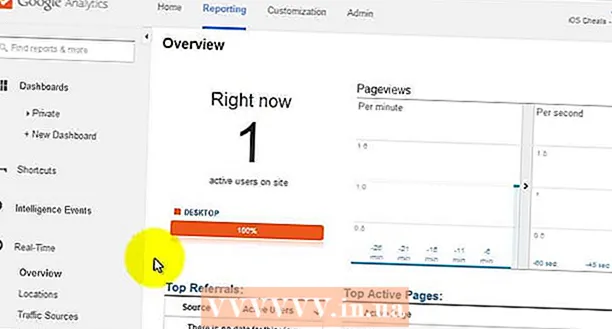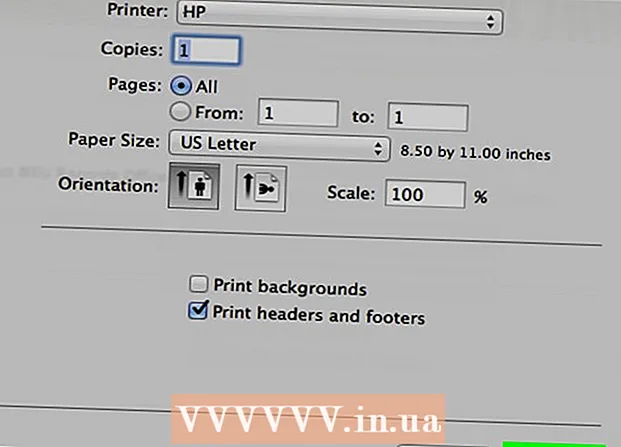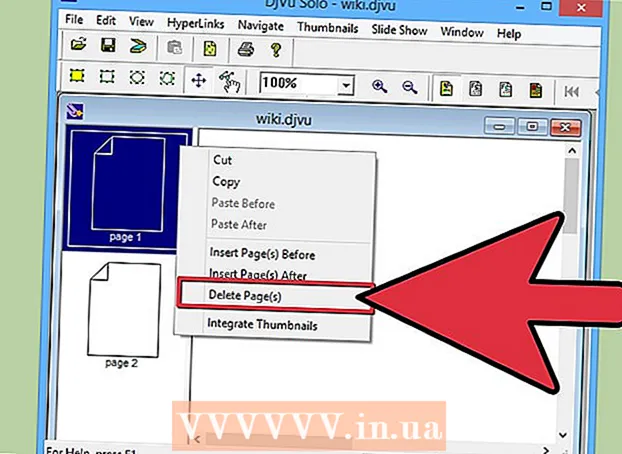Autore:
William Ramirez
Data Della Creazione:
22 Settembre 2021
Data Di Aggiornamento:
1 Luglio 2024

Contenuto
È possibile scrivere un foglio di calcolo Excel per convertire i valori temporali in numeri interi da utilizzare in attività come il calcolo del libro paga, la determinazione dei costi del lavoro e la stima dei tassi di produttività. In genere, viene utilizzata una formula con una funzione SE per convertire i valori per ottenere la differenza tra le ore normali e quelle straordinarie. I numeri risultanti vengono moltiplicati per il tasso salariale per ottenere i pagamenti totali. Vedere il passaggio 1 per come viene calcolato il tempo nei fogli di calcolo di Excel.
Passi
 1 Inserisci le intestazioni delle colonne. Digita "In" nella cella B1, "Out" nella cella C1, di nuovo "In" nella cella D1 e "Out" nella cella E1. Digitare "Normale" in F1 e OT in G1.
1 Inserisci le intestazioni delle colonne. Digita "In" nella cella B1, "Out" nella cella C1, di nuovo "In" nella cella D1 e "Out" nella cella E1. Digitare "Normale" in F1 e OT in G1.  2 Inserisci i giorni della settimana. Digita "Lun" nella cella A1. Fare clic sulla maniglia di riempimento nell'angolo in basso a destra della cella A1 e trascinare la formattazione fino alla cella A8. La colonna A mostra le abbreviazioni per i giorni della settimana.
2 Inserisci i giorni della settimana. Digita "Lun" nella cella A1. Fare clic sulla maniglia di riempimento nell'angolo in basso a destra della cella A1 e trascinare la formattazione fino alla cella A8. La colonna A mostra le abbreviazioni per i giorni della settimana.  3 Inserisci le etichette per i totali settimanali. Immettere "Ore totali" nella cella E9, "Tariffa oraria" nella cella E10 e "Paga totale" nella cella E11.
3 Inserisci le etichette per i totali settimanali. Immettere "Ore totali" nella cella E9, "Tariffa oraria" nella cella E10 e "Paga totale" nella cella E11.  4 Mantenere una formula per il calcolo delle ore ufficiali. Nella cella F2, inserisci la seguente formula: = SE ((((C2-B2) + (E2-D2)) * 24)> 8.8, ((C2-B2) + (E2-D2)) * 24) ... Fare clic sulla maniglia di riempimento nell'angolo in basso a destra della cella F2 e trascinare la formattazione verso il basso nella cella F8. I tempi inseriti nelle colonne da A a E verranno convertiti in valori interi e mostrati nella colonna F.
4 Mantenere una formula per il calcolo delle ore ufficiali. Nella cella F2, inserisci la seguente formula: = SE ((((C2-B2) + (E2-D2)) * 24)> 8.8, ((C2-B2) + (E2-D2)) * 24) ... Fare clic sulla maniglia di riempimento nell'angolo in basso a destra della cella F2 e trascinare la formattazione verso il basso nella cella F8. I tempi inseriti nelle colonne da A a E verranno convertiti in valori interi e mostrati nella colonna F.  5 Inserisci la formula per il calcolo delle ore di straordinario. Nella cella G2, inserisci la seguente formula: = SE (((C2-B2) + (E2-D2)) * 24> 8, ((C2-B2) + (E2-D2)) * 24-8.0) ... Fare clic sulla maniglia di riempimento nell'angolo in basso a destra della cella G2 e trascinare la formattazione verso il basso nella cella G8. I valori di lavoro straordinario inseriti nelle colonne da A a E verranno convertiti in valori interi e mostrati nella colonna G.
5 Inserisci la formula per il calcolo delle ore di straordinario. Nella cella G2, inserisci la seguente formula: = SE (((C2-B2) + (E2-D2)) * 24> 8, ((C2-B2) + (E2-D2)) * 24-8.0) ... Fare clic sulla maniglia di riempimento nell'angolo in basso a destra della cella G2 e trascinare la formattazione verso il basso nella cella G8. I valori di lavoro straordinario inseriti nelle colonne da A a E verranno convertiti in valori interi e mostrati nella colonna G.  6 Immettere le formule per calcolare le ore totali, le ore ufficiali, gli straordinari, la retribuzione ufficiale, la retribuzione degli straordinari e la retribuzione totale. Immettere la formula per il calcolo dei pagamenti ufficiali nella cella F11 "= F10 * F9". Immettere "= G9 * G10" nella cella G11 per calcolare la retribuzione degli straordinari.
6 Immettere le formule per calcolare le ore totali, le ore ufficiali, gli straordinari, la retribuzione ufficiale, la retribuzione degli straordinari e la retribuzione totale. Immettere la formula per il calcolo dei pagamenti ufficiali nella cella F11 "= F10 * F9". Immettere "= G9 * G10" nella cella G11 per calcolare la retribuzione degli straordinari. - Nella cella F9, inserisci "= SUM (F2: F8)" per calcolare il numero di ore lavorate normalmente e in G9, inserisci "= SUM (G2: G8)" per calcolare le ore di straordinario. Nella cella G10, immettere "= F10 * 1,5" per calcolare la tariffa per gli straordinari. Immettere "= SUM (F11: G11)" nella cella H11 per calcolare i pagamenti totali. Tutte le formule sono state inserite nel foglio di calcolo Excel.
 7 Formatta valori numerici. Seleziona le celle nell'intervallo da A2 a E8 e fai clic con il pulsante destro del mouse sulle celle selezionate. Dal menu a discesa selezionare "Formato cella" e fare clic sulla scheda "Numero". Dal menu Categoria sul lato sinistro della finestra di dialogo, selezionare Ora e selezionare 13:30 dal menu Tipo situato a destra del menu Categoria. Fare clic su OK. Seleziona le celle da F11 a H11 e fai clic sul pulsante Valuta ($) nel menu Numero della formattazione.
7 Formatta valori numerici. Seleziona le celle nell'intervallo da A2 a E8 e fai clic con il pulsante destro del mouse sulle celle selezionate. Dal menu a discesa selezionare "Formato cella" e fare clic sulla scheda "Numero". Dal menu Categoria sul lato sinistro della finestra di dialogo, selezionare Ora e selezionare 13:30 dal menu Tipo situato a destra del menu Categoria. Fare clic su OK. Seleziona le celle da F11 a H11 e fai clic sul pulsante Valuta ($) nel menu Numero della formattazione.  8 Formatta il riempimento e i bordi. Seleziona le celle A1 - H1. Tieni premuto il tasto Ctrl e seleziona le celle H1 - H10. Continua a tenere premuto il tasto Ctrl e seleziona le celle A2 - A8 e A9 - E11. Quando tutte le celle sono selezionate, fai clic sul pulsante "Riempimento colore" sulla barra degli strumenti e seleziona "Grigio, sfondo bianco, 50%". Quindi fare clic sul pulsante "Colore carattere" e selezionare il bianco.
8 Formatta il riempimento e i bordi. Seleziona le celle A1 - H1. Tieni premuto il tasto Ctrl e seleziona le celle H1 - H10. Continua a tenere premuto il tasto Ctrl e seleziona le celle A2 - A8 e A9 - E11. Quando tutte le celle sono selezionate, fai clic sul pulsante "Riempimento colore" sulla barra degli strumenti e seleziona "Grigio, sfondo bianco, 50%". Quindi fare clic sul pulsante "Colore carattere" e selezionare il bianco. - Seleziona le celle A2 - G8. Tieni premuto il tasto Ctrl e seleziona le celle F9 - G11. Fare clic sul pulsante "Colore carattere" e selezionare "Automatico". Quindi fare clic sul pulsante "Bordi" sulla barra degli strumenti e selezionare "Tutti i bordi". Formattazione applicata.
 9 Prova la tabella dei tempi per la precisione. Digita "8:00" nella cella B2, "11:00" nella cella C2 e "12:00" nella cella D2. Seleziona le celle da B2 a D2 e usa il quadratino di riempimento nella cella D2 per trascinare i valori verso il basso fino alla riga 6. Usa il quadratino di riempimento nella cella B2 per estendere la formattazione alla cella B8.
9 Prova la tabella dei tempi per la precisione. Digita "8:00" nella cella B2, "11:00" nella cella C2 e "12:00" nella cella D2. Seleziona le celle da B2 a D2 e usa il quadratino di riempimento nella cella D2 per trascinare i valori verso il basso fino alla riga 6. Usa il quadratino di riempimento nella cella B2 per estendere la formattazione alla cella B8. - Digita "6:00" nella cella E2, "4:00" nella cella E3 e "4:30" nella cella E4. Copia il valore da E2 e incollalo nelle celle E5 ed E6. Inserisci una tariffa oraria di $ 12 nella cella F10. La paga totale nella cella H11 dovrebbe essere di $ 530, la paga per gli straordinari in G11 dovrebbe essere di $ 63 e la paga totale nella cella F11 dovrebbe essere di $ 468. Ricontrolla le formule che hai inserito se ottieni un risultato diverso. La scheda attività di Excel è pronta.